8.2. Touchscreen Oberfläche gestalten (Artikel- und Funktionstasten) für FlexX Mobile
Zurück zur Übersicht | Seite drucken
Die Touchscreentasten-Konfiguration für den PDA funktioniert 1:1 so wie die für die Kasse (Siehe Kapitel "3.11. Touchscreen Artikel- und Funktionstasten" im Online-Handbuch) Die Funktion für die PDA-Tastenbelegung finden Sie im BackOffice.
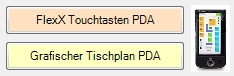
Die insgesamt 200 verfügbaren Touchebenen können Sie rechts oben definieren. Vergeben Sie einen aussagekräftigen Namen und klicken auf "Speichern". Man kann bis zu 4 Ebenen über die Menütaste direkt anspringen. Dazu einfach bei der gewünschten Ebene im Optionsfeld "Linktaste" die Position angeben. Die Position 4 wird normalerweise auch rechts unten am grünen Button angezeigt. Ausgenommen man aktiviert "Fertig statt der Linktaste 4 unten anzeigen". Dann wird die Funktion "Fertig" dort angezeigt.
Beim drücken der xX Taste (FlexX-Taste) oder beim ersten Einstieg in eine Tischbuchung gelangt man immer in die Touchebene 1. Sie sollten diese daher so gestalten, dass Sie von der Ebene 1 aus alle anderen Ebenen erreichen können (Sprungtasten). Weitere wichtige Ebenen können Sie wie oben beschrieben für die Menütaste einrichten. Sehen Sie sich einfach den Demodatensatz an, dort sind alle möglichen Tastenkombinationen ersichtlich.
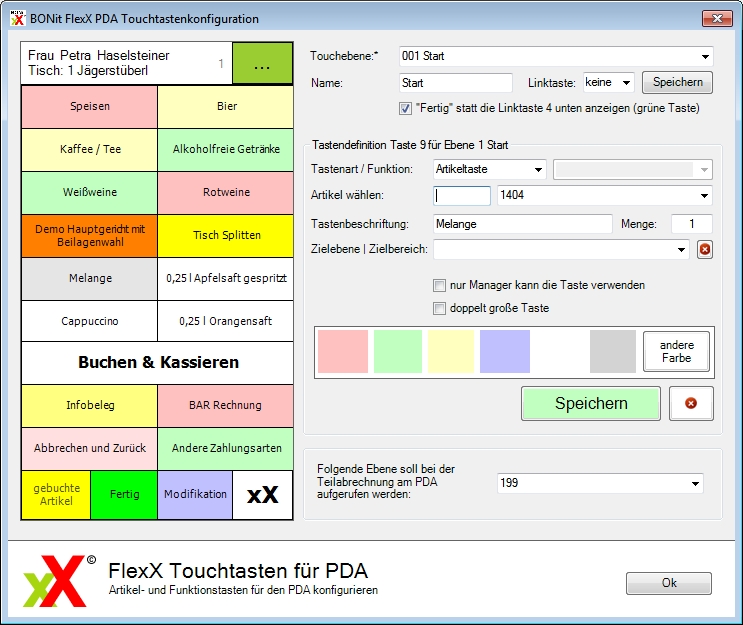
Am PDA können Sie Tasten für Benutzer ohne Manager-Berechtigung ausblenden oder auch doppelt groß anzeigen. Tasten mit der Funktionsart "Text" werden immer doppelt breit und mit einer größeren Schriftart angezeigt.
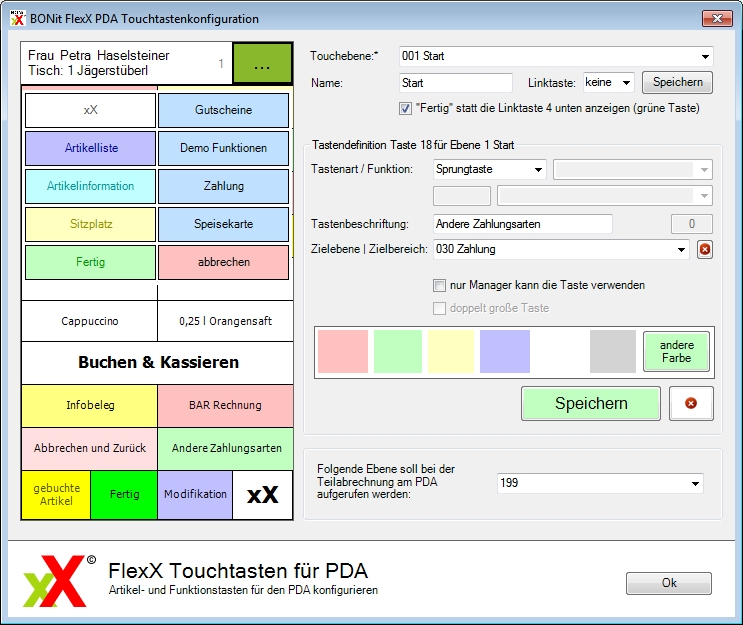
Um nach der Funktion "Tisch splitten" am PDA auf die richtige Abrechnungs-Touchebene (mit den gewünschten Zahlungsarten) zu gelangen, definieren Sie rechts unten bei "Folgende Ebene soll bei der Teilabrechnung am PDA aufgerufen werden:" die gewünschte Touchebene. Auf diese Touchebene sollten Sie sich die für Ihren Betrieb passenden Zahlungs- und Abrechnungsarten legen.
Hybrid-Ansicht
"Opfert" man 4 bzw. 6 Touchscreen-Tasten, dann kann man die Artikelvorschau der "gebuchten Artikel" auch direkt auf dem Hauptbuchungsbildschirm anzeigen lassen. Dazu einfach rechts unten die Option "Hybridansicht aktivieren (Touchtasten opfern)" aktivieren.
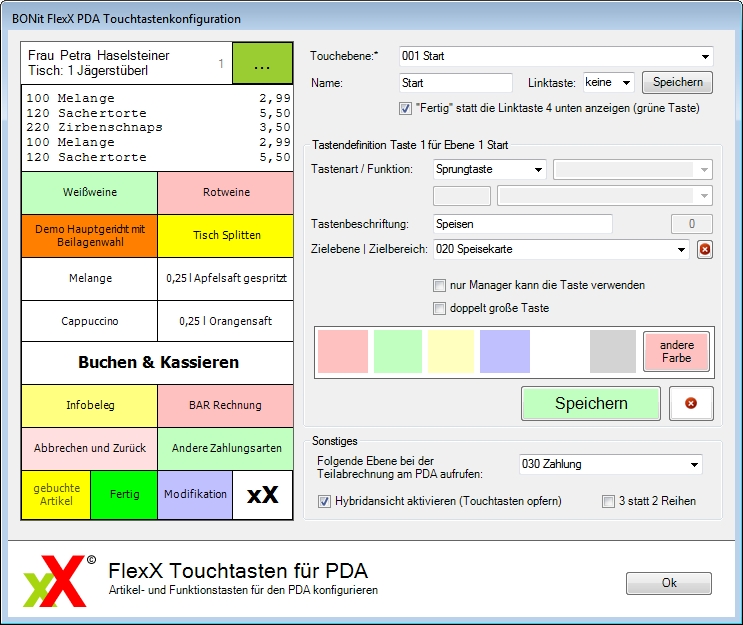
Möchte man eine größere gebuchte-Artikel-Liste haben, dann kann man zusätzlich "3 statt 2 Reihen" anklicken.
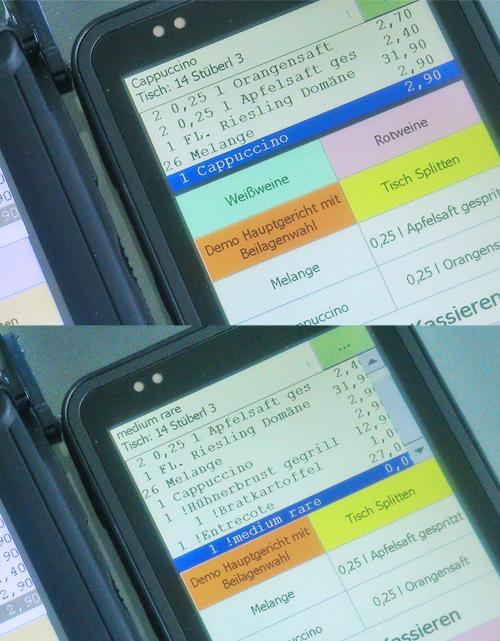
PDA Touchtasten automatisch befüllen
Sollte Ihnen die oben beschriebene Vorgangsweise zu kompliziert erscheinen, dann gibt es seit März 2016 eine neue Funktion welche die Touchscreen-Tasten automatisiert auf die PDA-Oberfläche verteilt. Dazu klicken Sie auf die Taste "automatisch befüllen".
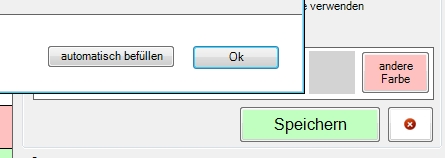
Es erscheint ein Warnhinweis und noch eine Sicherheitsabfrage, da mit dieser Funktion alle vorhandenen PDA-Touchtasten gelöscht werden.
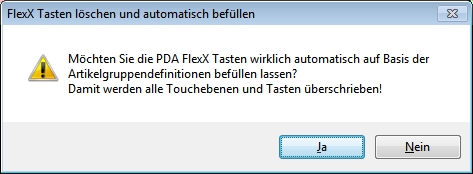
Die Menüführung (Sprungtasten) wird anhand der definierten Artikelgruppen erstellt. Je nach Ansichtsart (Normal, 2-Reihen Hybrid oder 3-Reihen Hybrid) stehen 18, 14 oder 12 Tasten und somit auch nur 12 Sprungebenen zur automatischen Verteilung zur Verfügung. Wählen Sie Ihre Artikelgruppen also schon vor der Artikelanlage mit Bedacht, wenn Sie diese Funktion verwenden möchten.
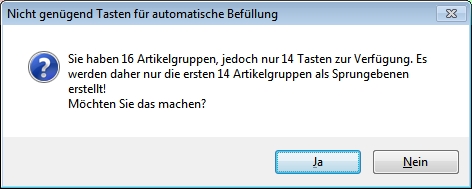
Das Ergebnis sieht dann so aus:
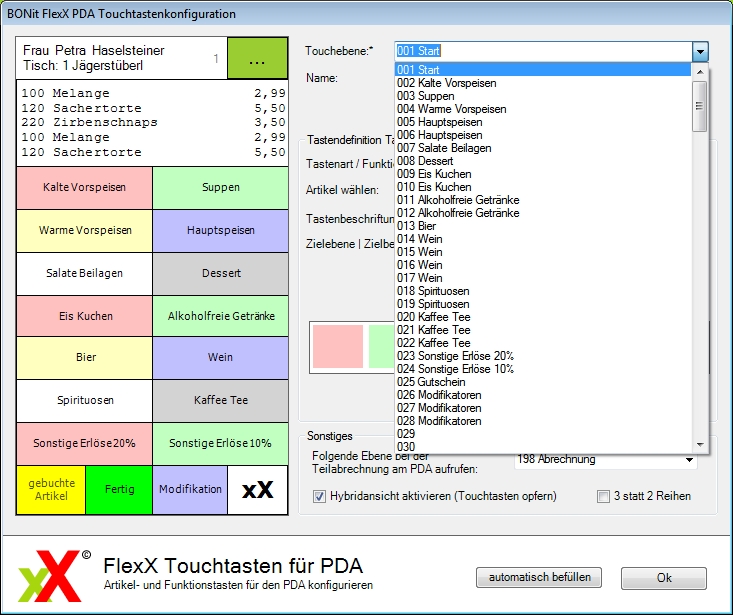
Diese "automatisch befüllen" Funktion ist eine schnelle Hilfe um sich viel Zeit zu ersparen. Möchte man eine individuellere Oberfläche am PDA haben, dann geht man am besten mit der Anleitung ganz oben vor.
Möchten Sie Touchttasten innerhalb einer Ebene verschieben, dann klicken Sie mit der rechten Maustaste auf die Quelltaste und anschließend auf die Zieltaste. Beide Tasten werden damit getauscht. Man erkennt die selektierte Quelltaste am roten Hintergrund.
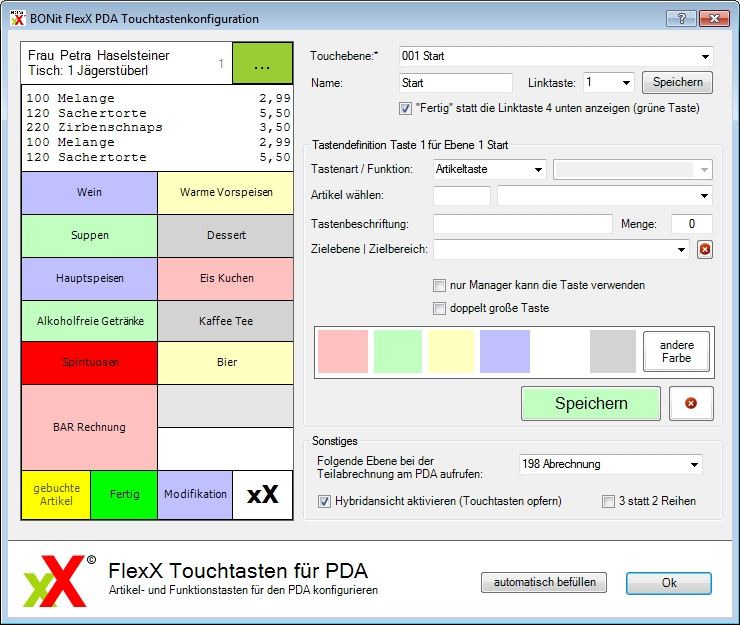
Zurück zur Übersicht | Seite drucken